Sanal Masaüstlerinizin her birine Bireysel Duvar Kağıtları nasıl atanır?
Sanal Masaüstleri(Virtual Desktops) , işinizi ve kişisel eşyalarınızı sınıflandırmak için kullanılır. Her birinin farklı bir geçmişi olsaydı iyi olurdu. Şimdiye kadar, Windows her birinde aynı masaüstünü sunuyordu, bu da masaüstlerini siz adlandırmadıkça tanımlamayı zorlaştırıyordu. Bu Ayarlar(Settings) sayfasında bir arka plana sağ tıklamak, belirli bir Sanal Masaüstü(Virtual Desktop) için arka planı değiştirmek için yeni bir seçeneğe sahiptir . Bu gönderi, Windows 10'da(Windows 10) sanal masaüstlerinizin her birine nasıl ayrı duvar kağıtları atayabileceğinizi gösterir .
(Assign Individual Wallpapers)Sanal Masaüstlerinizin(Desktops) her birine Bireysel Duvar Kağıtları Atayın
Konu kişiselleştirme olduğunda, duvar kağıtları her zaman kullanıcıların değiştirdiği ilk şey olmuştur. Her ekran için iki farklı duvar kağıdına nasıl sahip olabileceğiniz gibi , sanal masaüstlerinin her biri için kesinlikle bir tane olabilir.
Sanal Masaüstlerinizin her birine Bireysel Duvar Kağıtları(Individual Wallpapers) atamak için aşağıdaki adımları izleyin :
- (Right-click)Masaüstünde(Desktop) boş bir yere sağ tıklayın
- Kişiselleştirmeyi seçin
- (Right-click)Etkin Sanal Masaüstünün(Virtual Desktop) arka planını değiştirmek için bir arka planı sağ tıklayın .
- Değişikliği yaptıktan sonra, o Sanal Masaüstüne geçtiğinizde ve (Virtual Desktop)Görev Görünümü'ndeki(Task View) önizleme küçük resminde yeni arka planınızı göreceksiniz .
Bunu yapmanın başka bir yolu aşağıdaki gibidir:
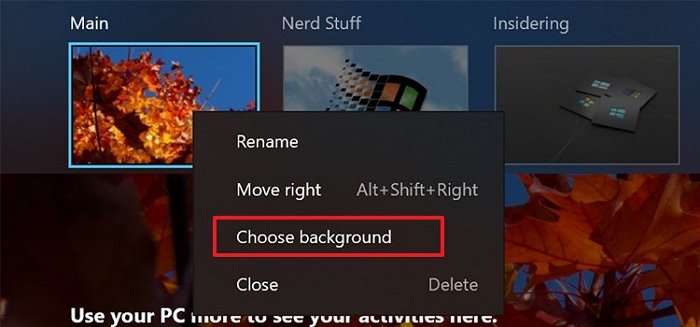
- Use Win + TabSanal Masaüstü(Virtual Desktop) önizlemesini açmak için Win + Tab kullanın
- Herhangi bir masaüstüne sağ tıklayın
- Arka Plan Seç seçeneğini belirleyin
- Bu, kişiselleştirme ayarlarını açacak ve o sanal masaüstü için bir arka plan seçmenize izin verecektir.
Bununla birlikte, yazılım veya bing duvar kağıdı gibi otomatik bir yöntem kullanıyorsanız, çoklu monitör ve çoklu sanal masaüstü duvar kağıdını desteklemez. Bir kez değiştirdiğinizde, Bing Duvar Kağıdı(Bing Wallpaper) devre dışı bırakılır. Bu nedenle, başka bir yazılım olup olmadığından emin olun, devre dışı bırakmayı seçin.
Umarım yazının anlaşılması kolay olmuştur ve sanal masaüstlerinin duvar kağıdını değiştirmek daha da kolay olmuştur.
Aslında, herhangi bir masaüstünün veya monitörün duvar kağıdını değiştirmek kadar iyidir.
Related posts
Change Virtual Desktops arasında Windows 10 arasında geçiş yapmak için kısayol
VirtualDesktopManager: Windows 10 Virtual Desktops'ü yönetmek için aracı
Nasıl, Delete oluşturma, Use Virtual Desktops içinde Windows 10
Windows 10'te Virtual Desktops'yi yeniden düzenlenir
Best Free Virtual Background Teams and Zoom için resimler
Backup VMware Virtual Machines ile Azure Backup Server
VMware Tools operating system'de Nasıl Kurulur?
Virtual Phone Number Nasıl Gidilir?
Windows 10 compiuter tespit edilmedi VirtualBox USB Nasıl düzeltilir
Hyper-V Manager kullanarak VHD X için VHD dönüştürmek için nasıl
Sürücü, \ Cihaz \ VBOBOXNETLWF'de bir dahili driver error algıladı
Fix Yeterli fiziksel bellek mevcut VMware error olduğunu
VirtualBox USB device'yi sanal makineye takamadı
Sanal Machine Management bu makinede mevcut değil
Nasıl Windows 10 bir Pro gibi sanal Desktop Yönetilir
Windows 11 Sanal Masaüstleri Nasıl Kurulur
Hyper-V, Windows 11/10'a yüklenemez
Windows 11 VMware Workstation Player'de Nasıl Kurulur
In-place upgrade Azure Virtual Machines'de desteklenmiyor
Windows 10 bir sanal Hard Disk nasıl oluşturulur
